
このチュートリアルでは、AlmaLinux 8にZabbixをインストールする方法を紹介します。知らない人のために、Zabbixは堅牢で堅牢な数百万のメトリックのネットワーク監視とアプリケーション監視のためのリアルタイム監視。Zabbixは監視する要素を含むXMLベースのテンプレートを使用します。ZabbixのバックエンドはCプログラミングで記述され、PHPはWebフロントエンドに使用されます。
この記事は、少なくともLinuxの基本的な知識があり、シェルの使用方法を知っていること、そして最も重要なこととして、サイトを独自のVPSでホストしていることを前提としています。インストールは非常に簡単で、ルートアカウントで実行されていますが、そうでない場合は、' sudoを追加する必要があります。 ルート権限を取得するコマンドに‘。 AlmaLinux 8にZabbixオープンソースモニタリングツールを段階的にインストールする方法を説明します。Fedora、RHEL、CentOS、およびRockyLinuxディストリビューションでも同じ手順に従うことができます。
前提条件
- 次のオペレーティングシステムのいずれかを実行しているサーバー:AlmaLinux8。
- 潜在的な問題を防ぐために、OSの新規インストールを使用することをお勧めします。
非rootsudoユーザーまたはrootユーザーへのアクセス 。非rootsudoユーザーとして行動することをお勧めします ただし、ルートとして機能するときに注意しないと、システムに害を及ぼす可能性があるためです。
AlmaLinux8にZabbixをインストールする
ステップ1.まず、システムが最新であることを確認することから始めましょう。
sudo dnf update sudo dnf install epel-release
ステップ2.LAMPサーバーをインストールします。
AlmaLinux LAMPサーバーが必要です。LAMPがインストールされていない場合は、こちらのガイドに従ってください。
ステップ3.AlmaLinux8にZabbixをインストールします。
デフォルトでは、ZabbixはAlmaLinux 8ベースリポジトリでは使用できません。ここで、ZabbixリポジトリをAlmaLinuxシステムに追加します:
sudo rpm -Uvh https://repo.zabbix.com/zabbix/5.5/rhel/8/x86_64/zabbix-release-5.5-1.el8.noarch.rpm
リポジトリが追加されたら、次のコマンドを使用してZabbixをインストールできます:
sudo dnf install zabbix-server-mysql zabbix-web-mysql zabbix-apache-conf zabbix-sql-scripts zabbix-selinux-policy zabbix-agent
ステップ4.Zabbix用にMariaDBを構成します。
デフォルトでは、MariaDBは強化されていません。 mysql_secure_installationを使用してMariaDBを保護できます。 脚本。ルートパスワードを設定し、匿名ユーザーを削除し、リモートルートログインを禁止し、テストデータベースと安全なMariaDBへのアクセスを削除する各手順を注意深く読んでください。
mysql_secure_installation
次のように構成します:
- Set root password? [Y/n] y - Remove anonymous users? [Y/n] y - Disallow root login remotely? [Y/n] y - Remove test database and access to it? [Y/n] y - Reload privilege tables now? [Y/n] y
次に、MariaDBコンソールにログインして、Zabbix用のデータベースを作成する必要があります。次のコマンドを実行します。
mysql -u root -p
これによりパスワードの入力を求められるので、MariaDBルートパスワードを入力してEnterキーを押します。データベースサーバーにログインしたら、次のデータベースを作成する必要があります。 Zabbixのインストール:
MariaDB [(none)]> CREATE DATABASE zabbix_db; MariaDB [(none)]> CREATE USER 'zabbix_user'@'localhost' IDENTIFIED BY 'your-strong-password'; MariaDB [(none)]> GRANT ALL PRIVILEGES ON zabbix_db.* TO 'zabbix_user'@'localhost' IDENTIFIED BY 'your-strong-password' WITH GRANT OPTION; MariaDB [(none)]> ALTER DATABASE zabbix_db charset=utf8; MariaDB [(none)]> FLUSH PRIVILEGES; MariaDB [(none)]> EXIT;
次に、Zabbixアプリケーション用に作成されたデータベース(zabbix_db)に対してスキーマをインポートします。
sudo zcat /usr/share/doc/zabbix-sql-scripts/mysql/create.sql.gz | mysql -u zabbix_user -p zabbix_db
さらに、Zabbix構成ファイルを編集します:
sudo nano /etc/zabbix/zabbix_server.conf
次のファイルを追加します:
DBHost=localhost DBName=zabbix_db DBUser=zabbix_user DBPassword=your-strong-password
ファイルを保存して閉じ、Zabbixを有効にして(システムの起動時に自動的に起動する)、Zabbixを起動し、以下のコマンドを使用してステータスを確認します。
>sudo systemctl start zabbix-server zabbix-agent sudo systemctl enable zabbix-server zabbix-agent sudo systemctl status zabbix-server zabbix-agent
手順5.ファイアウォールを構成します。
AlmaLinuxにはデフォルトでfirewalldが有効になっており、Zabbixサービスにアクセスしようとしている他のコンピューターからの他の接続をブロックします。 samba共有リソースは他のマシンからアクセスできます:
sudo firewall-cmd --add-port=80/tcp --permanent
sudo firewall-cmd --add-port={10050,10051}/tcp --permanent
sudo firewall-cmd --reload 次に、ブラウザからフロントエンドにアクセスするには、SELinuxをpermissiveに設定する必要があります。これを行うには、次のコマンドを実行します。
sudo sed -i 's/SELINUX=enforcing/SELINUX=permissive/g' /etc/selinux/config
ステップ6.ZabbixWebインターフェイスにアクセスします。
正常にインストールされたら、Webブラウザーを開き、URL https:// your-IP-address / zabbix> 。次のページにリダイレクトされます:
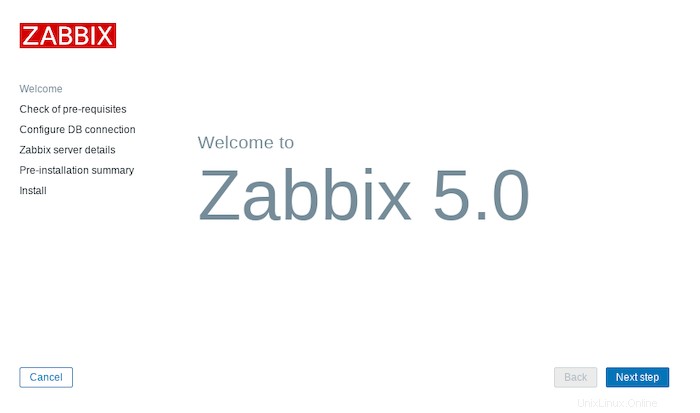
おめでとうございます!Zabbixが正常にインストールされました。AlmaLinux8システムにZabbixモニタリングツールをインストールするためにこのチュートリアルを使用していただきありがとうございます。追加のヘルプや役立つ情報については、Zabbixの公式Webサイトを確認することをお勧めします。 。